A mesterséges intelligencia (AI ) használata fontos eszközzé vált a tartalomkészítésben. Az egyik különösen figyelemre méltó eszköz a Synthesia , amely lehetővé teszi az emberhez hasonló videók automatikus generálását. Akár hogyan készítsünk útmutató videót , prezentációt vagy egyszerűen csak oktatóvideót, a Synthesia segítségével gyorsan és egyszerűen megtehetjük - anélkül, hogy a kamera elé kellene állnunk. Ebben a lépésről lépésre bemutatom, hogyan használhatja hatékonyan a Synthesia-t, hogy igényeinek megfelelő, magával ragadó videókat készítsen.
A legfontosabb tudnivalók
- A Synthesia egy hatékony eszköz, amely emberhez hasonló mesterséges intelligencia avatárokat hoz létre, amelyek számos különböző nyelven, rendkívül professzionális módon beszélnek szövegeket.
- Az avatárok és a hátterek testreszabási lehetőségeinek széles skáláját kínálja.
- Szövegeket és prezentációkat egyaránt importálhat a platformba, és tetszetős videókká alakíthatja őket.
- A használat díjköteles, de méltányos áron.
Lépésről lépésre útmutató a Synthesia használatához
1. Hozzon létre egy fiókot
A Synthesia használatához először is létre kell hoznia egy fiókot. Látogasson el a Synthesia weboldalára, és kattintson az "Ingyenes AI-videó létrehozása" gombra. Kövesse az utasításokat a bejelentkezéshez.
2. Válassza ki az avatárját
A regisztráció után a Synthesia felhasználói felületére kerül. Itt választhat a különböző avatarok közül, amelyek a videójában megjelennek. Gondolja át, hogy melyik avatár illik legjobban a tartalmához.
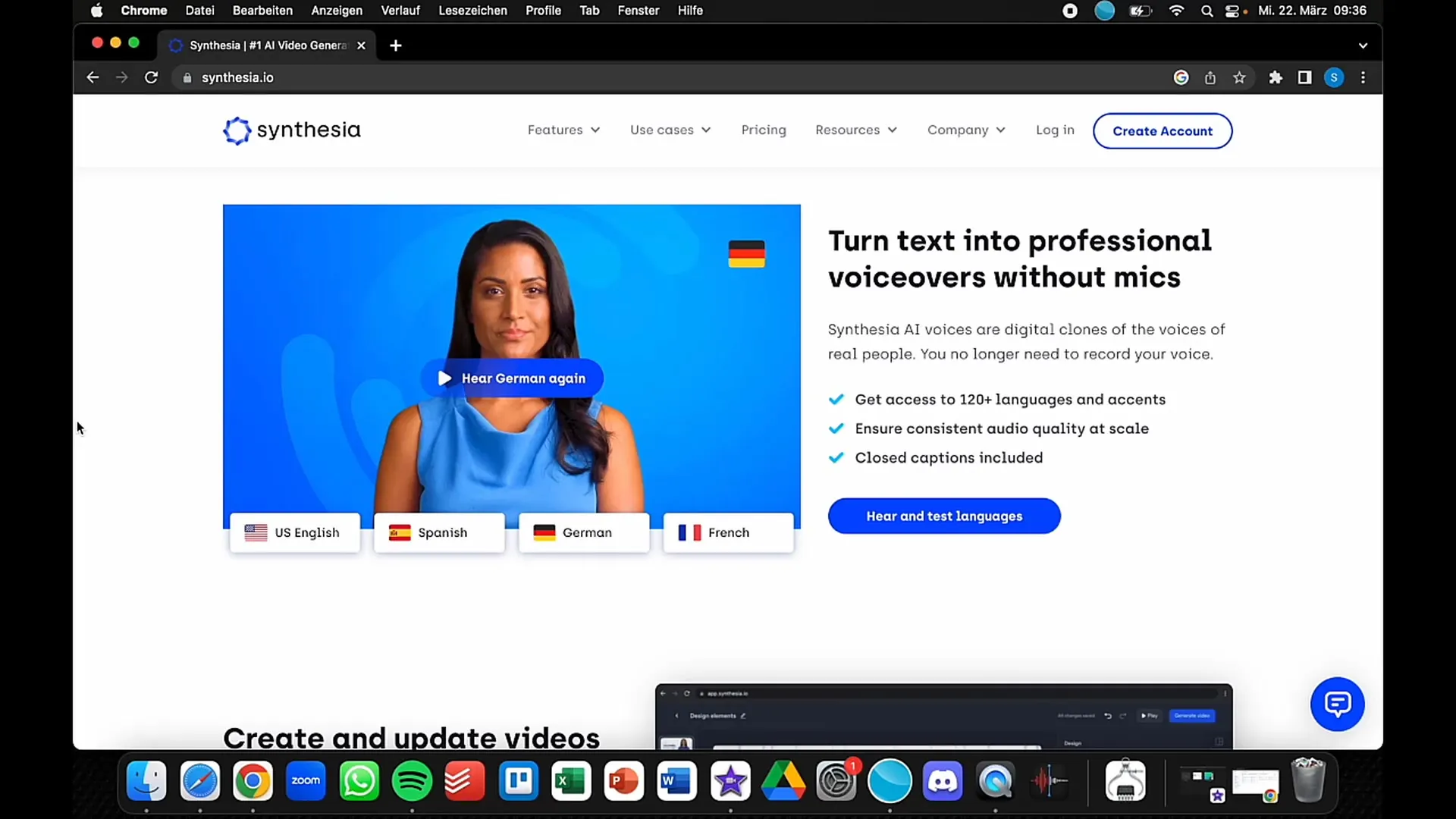
3. importálja a tartalmát
Lehetősége van arra, hogy a szöveget közvetlenül a szövegmezőbe írja be. A maximális rugalmasság érdekében PowerPoint prezentációkat is feltölthet. Egyszerűen húzza a fájlt a kívánt területre, vagy használja az importáló funkciót.
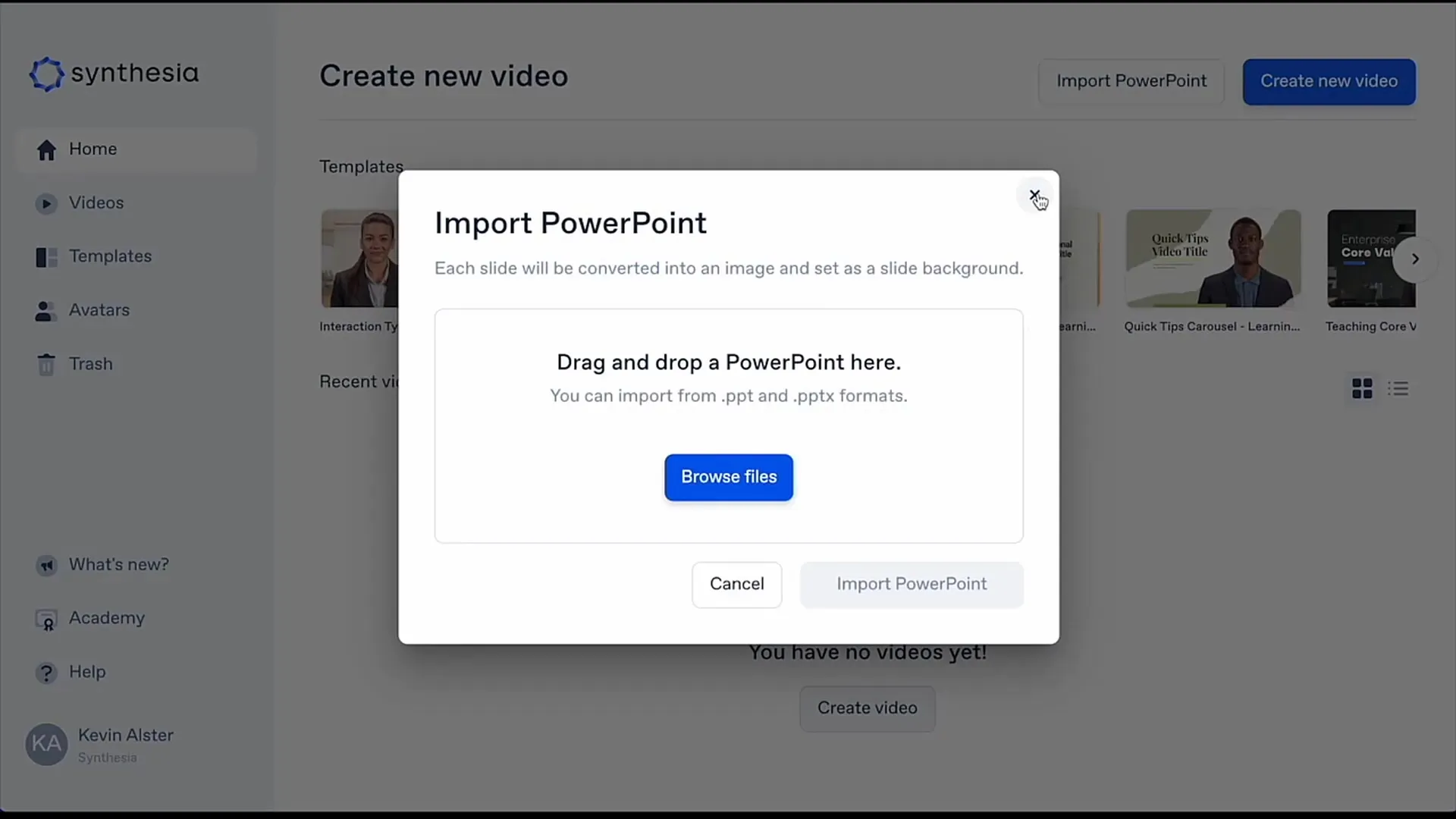
4. tervezze meg videóját
Most itt az ideje, hogy megtervezze a videóját. Adja hozzá az előzőleg kiválasztott avatárt, és írja be a szöveget, amelyet beszélni szeretne. Itt adhatja hozzá a hátteret és az egyes szövegelemeket is.
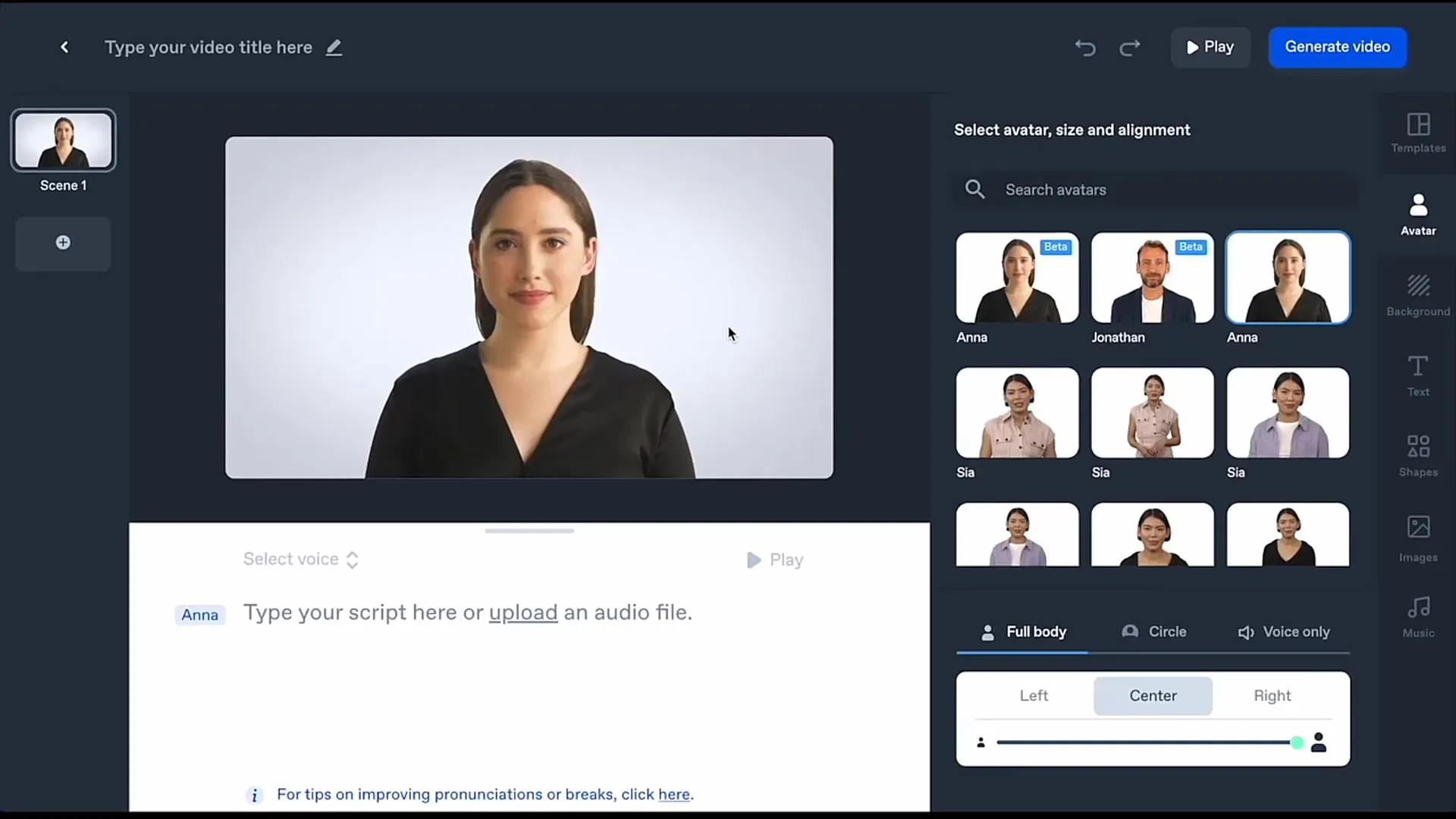
5. Válassza ki a nyelvet
A Synthesia számos nyelvet támogat. Ha más nyelven szeretné elkészíteni a videóját, akkor ezt egyszerűen kiválaszthatja a beállítások között. Tesztelje, hogyan hangzik az avatár különböző nyelveken.
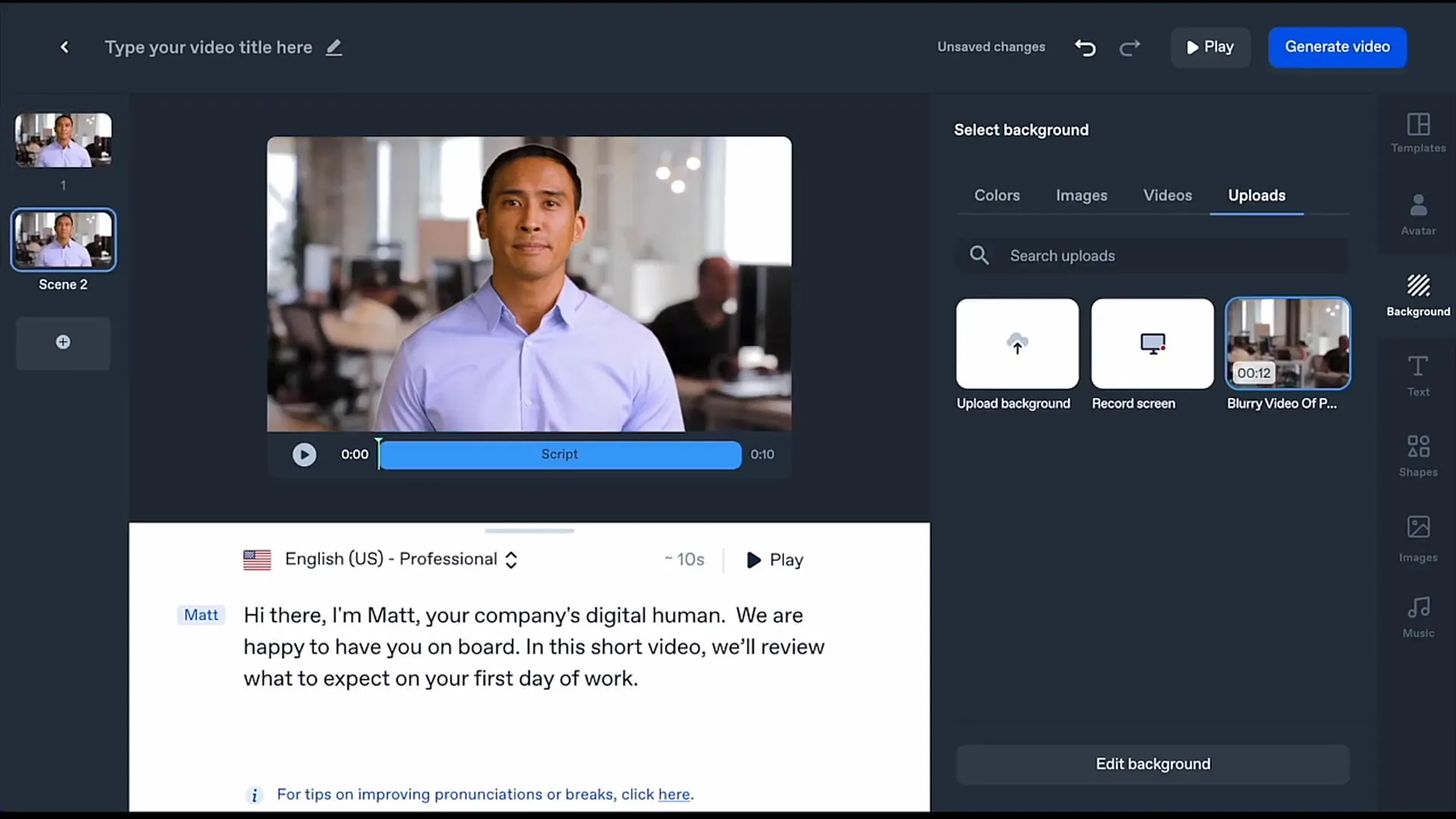
6. sablonok használata
Az időmegtakarítás érdekében a Synthesia előre definiált sablonokat kínál. Kiválaszthat egyet, és tetszés szerint testre szabhatja. Könnyedén megváltoztathatja a színeket és a betűtípusokat. Fontos, hogy az elrendezés illeszkedjen a márkaépítéshez.
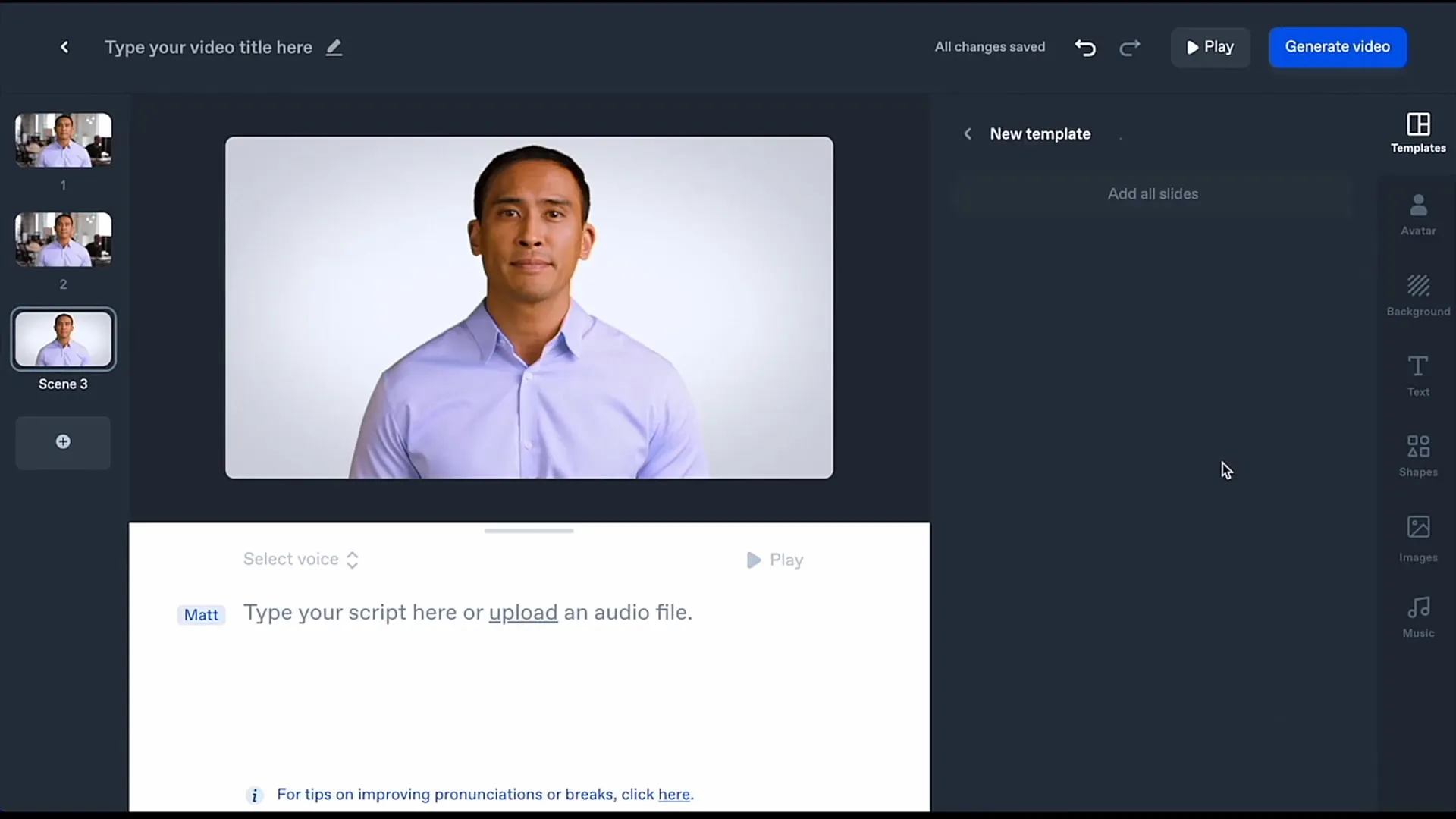
7. előnézet és testreszabás
Mielőtt véglegesítené videóját, nézze meg az előnézetet, hogy megbizonyosodjon arról, hogy minden úgy néz ki, ahogyan szeretné. Ha szükséges, újra kiválaszthatja vagy testre szabhatja az elrendezést, a szöveget és még az avatárt is.
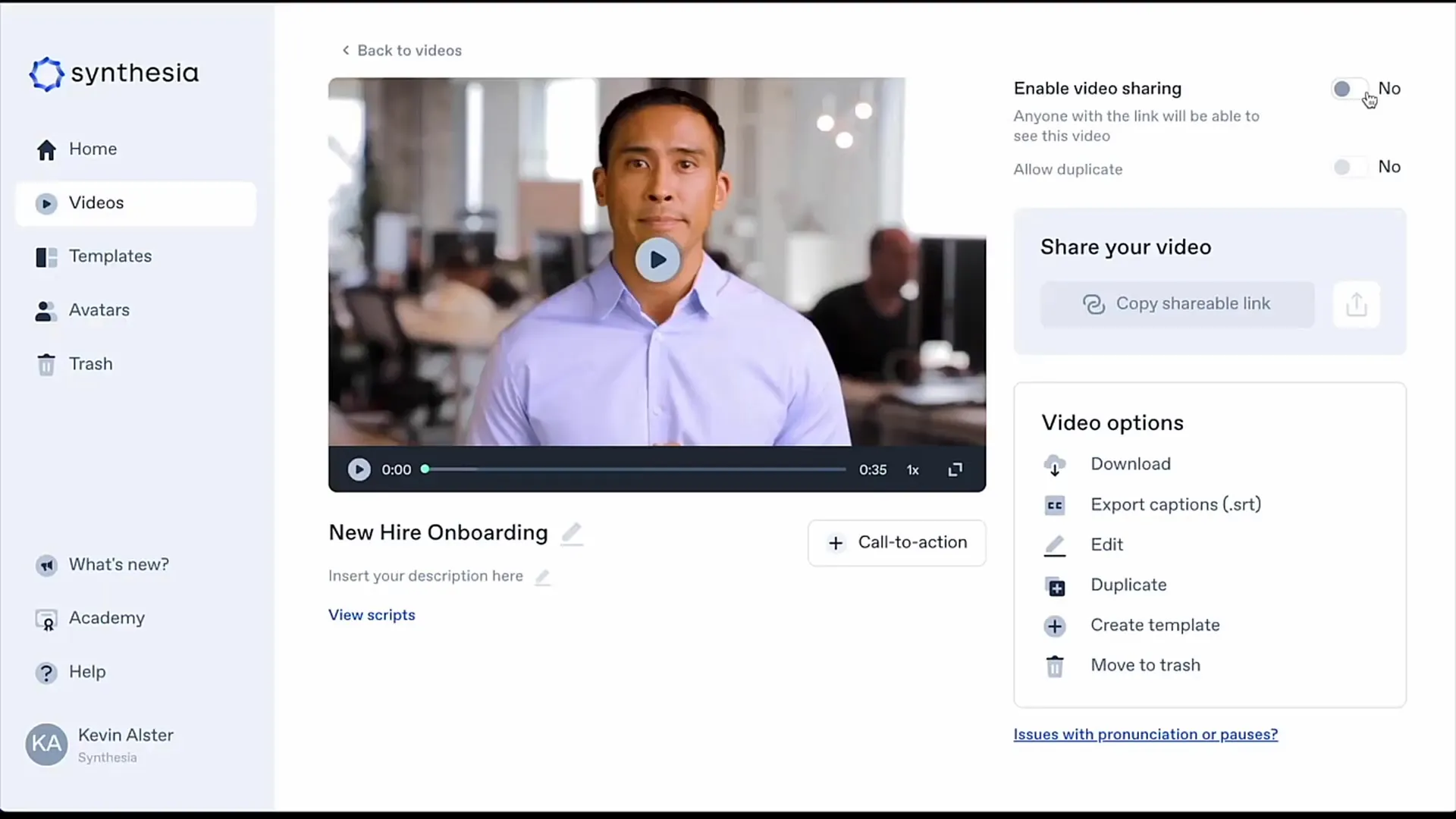
8. videó exportálása
Ha elégedett az eredménnyel, kattintson a "Letöltés" vagy a "Megosztás" gombra. A videó letölthető vagy megosztható a közösségi médián keresztül. Gondolja át, hol és hogyan szeretné közzétenni a videót.
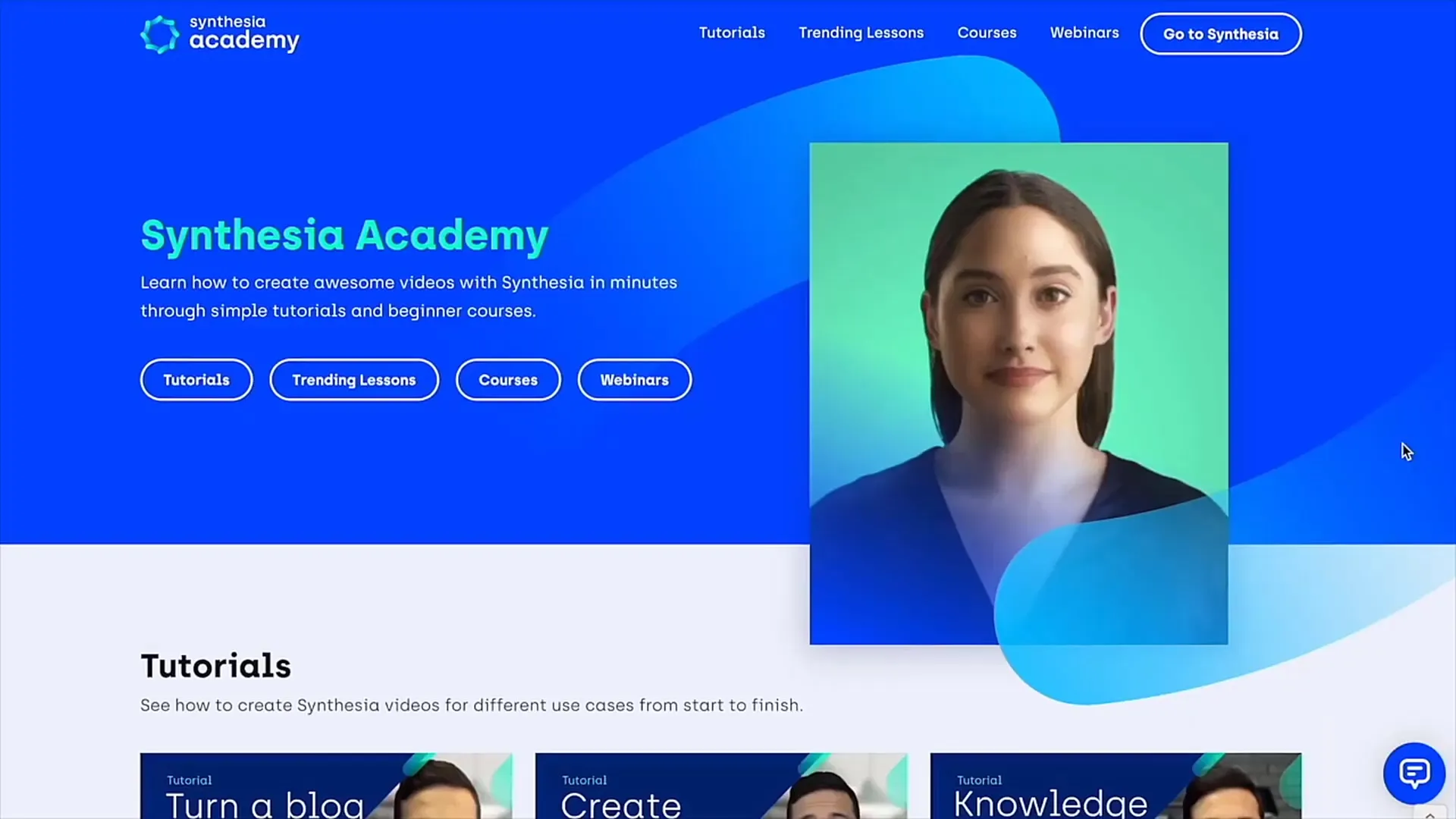
9. Visszajelzés és módosítások
Ha a videó készítése közben vagy után észrevesz valamit, amin változtatni szeretne, bármikor visszatérhet a felhasználói felületre, és elvégezheti a módosításokat. Ez különösen felhasználóbaráttá és egyszerűvé teszi a folyamatot.
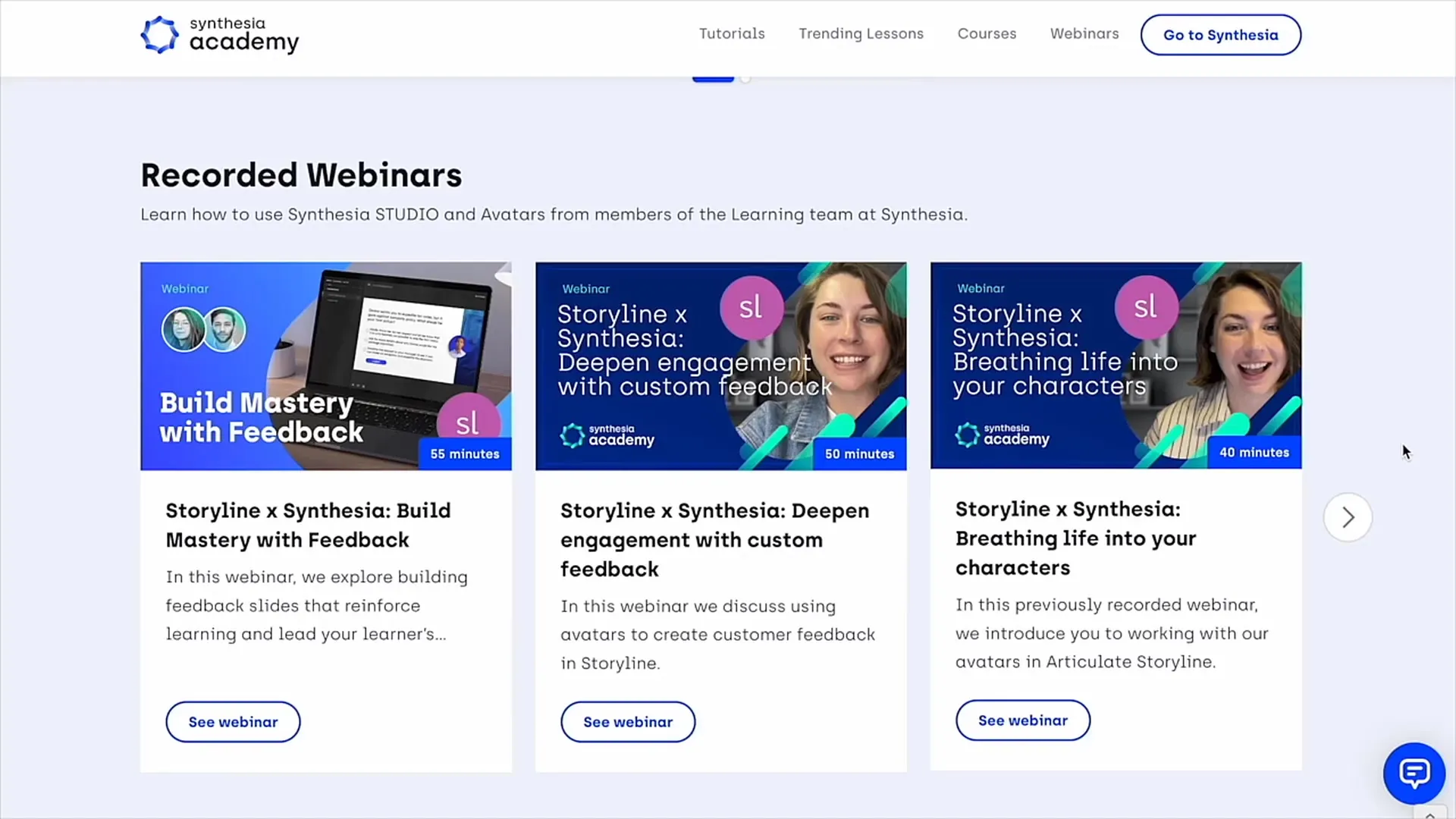
Összefoglaló
Ebben az útmutatóban megtanulta, hogyan használhatja a Synthesia-t, hogy könnyedén készíthessen professzionális videókat emberhez hasonló avatárokkal. Akár üzleti célokra, akár személyes projektekhez, a lehetőségek végtelenek. Szánjon időt a különböző funkciók kipróbálására, és találja meg, hogyan használhatja a Synthesiát saját igényeihez.
Gyakran ismételt kérdések
Mennyibe kerül a Synthesia használata? A Synthesia használata havonta 26 euróba kerül, ami körülbelül 2,60 eurót jelent videónként.
Több nyelven is elkészíthetem a videómat?Igen, a Synthesia számos nyelvet támogat, és könnyedén válthat közöttük.
Az avatárok testre szabhatók? Igen, különböző avatárok közül választhat, és testre szabhatja a hátterüket és egyéb elemeiket.
Használhatok PowerPoint prezentációkat is?Igen, feltölthet PowerPoint fájlokat, és integrálhatja őket a videójába.
Megoszthatom vagy letölthetem a videómat?Igen, a videó letölthető és megosztható a közösségi médián keresztül is.


